Урок №4. Компьютерные презентации. Дизайн презентации и макеты слайдов. Мультимедиа
| Вид материала | Урок |
СодержаниеС точки зрения организации презентации можно разделить на три класса |
- Ввыставке принимают участие макеты «Школа будущего» икомпьютерные модели в виде презентации,, 37.05kb.
- Алгоритм составления презентации в программе PowerPoint 2007, 296.8kb.
- План презентации (список слайдов) Принесенная информация по выбранной теме презентации, 43.93kb.
- С. Н. Лукин Краткое практическое руководство, 296.48kb.
- Планирование блока элективных курсов, 54.4kb.
- Создание электронной презентации в приложении PowerPoint 2003, 244.69kb.
- Рекомендации по созданию презентаций, 29.43kb.
- Презентация по дисциплине «Европейское право», 49.31kb.
- План лекции: Что такое «сердечные катастрофы»? Фибрилляция желудочков сердца, 178.21kb.
- И в виде распечаток слайдов. Количество слайдов в презентации не менее 10 шт, на каждом, 21.18kb.
Урок №4.
Компьютерные презентации. Дизайн презентации и макеты слайдов.
Мультимедиа — совокупность всех видов информации (графической, звуковой, видео).
Презентация - набор слайдов (электронных страниц), последовательность показа которых может меняться в процессе демонстрации презентации, т.е. презентация является интерактивным документом.
Слайд – фрагмент презентации, в пределах которого производится работа над ее объектами. Отдельный слайд может содержать текст, рисунки, фотографии, анимацию, видео и звук.
С точки зрения организации презентации можно разделить на три класса:
- интерактивные презентации;
- презентации со сценарием;
- непрерывно выполняющиеся презентации.
Интерактивная презентация - диалог между пользователем и компьютером.
Презентация со сценарием - показ слайдов под управлением ведущего (докладчика).
В непрерывно выполняющихся презентациях не предусмотрен диалог с пользователем и нет ведущего.
PowerPoint - это графический пакет подготовки презентаций и слайд -фильмов.
Этапы создания презентации:
1. Планирование презентации:
- Определение целей.
- Сбор информации об аудитории.
- Определение основной идеи презентации.
- Подбор дополнительной информации.
- Планирование вступления.
- Создание структуры презентации.
- Проверка логики подачи материала.
- Подготовка заключения.
2. Разработка презентации.
3. Репетиция презентации.
Способы создания презентации:
- Новая презентация. Позволяет создавать презентацию с помощью пустых слайдов
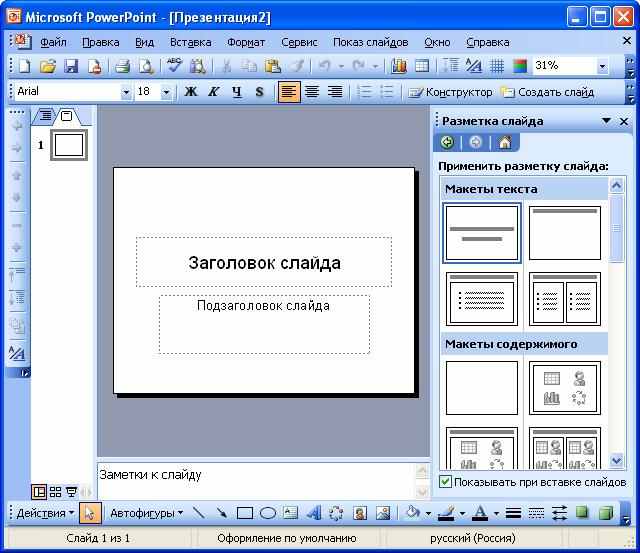
- Из Мастера автосодержания. Позволяет создавать презентацию на основе имеющегося шаблона оформления Microsoft PowerPoint, включающего основной предполагаемый текст слайдов.

- Из шаблона оформления. Позволяет создать презентацию на основе имеющегося шаблона Microsoft PowerPoint, содержащего основные элементы оформления, шрифты и цветовую схему
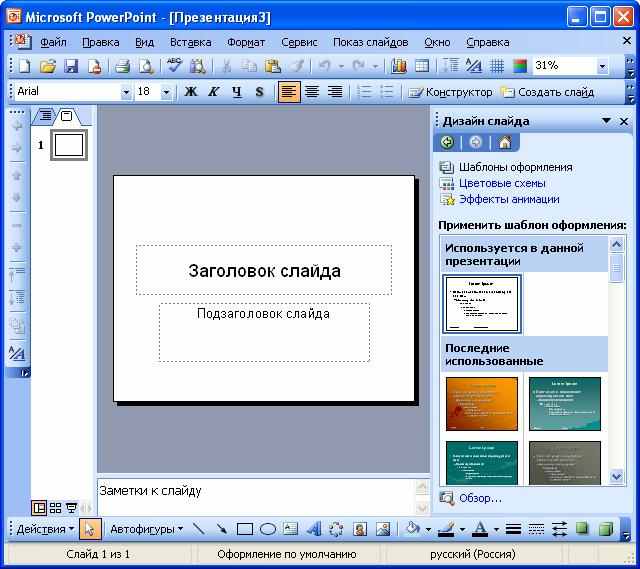
- Можно предпочесть пустую презентацию, и сделать свои настройки.
Настройка анимации к объектам слайда.
Анимация – это «оживление» объекта.
- Выделить объект слайда для настройки анимации.
- В области задач Настройка анимации выбрать Добавить эффект.
- Выбрать эффект: на вход, выделение, выход или указать путь перемещения.
- Изменение эффекта в области задач Настройка анимации позволяет настроить время начала анимации, скорость анимации, последовательность и другое.
Практическая работа № 1 «Создание презентаций»
1 этап: Создание презентации с помощью Мастера автосодержания.
- В папке со своей фамилией создайте документ MS PowerPoint.
- Откройте данный документ.
- Выберите пункт меню Файл и выполните следующие действия: Создать, в области задач (справа) выбрать Из мастера автосодержания.
- В открывшемся диалоговом окне ответить на серию вопросов. Для перехода к следующему этапу нажимайте кнопку «Далее».
- Вид презентации – «мозговой штурм», способ вывода презентации – цветные прозрачки, заголовок презентации – «Большая проблема».
- Сохраните презентацию под именем «Большая проблема»
2 этап: Использование шаблонов.
- В папке со своей фамилией создайте документ MS PowerPoint.
- Откройте данный документ.
- Выберите пункт меню Файл и выполните следующие действия: Создать,
- В области задач выбрать Из шаблонов оформления.
- Среди представленных шаблонов выберите подходящий.
- Сохраните презентацию под именем «проект».
Практическая работа №3 «Лабиринт»
Выполните построение лабиринта и задайте движения объекта по составленному лабиринту, переместив объекты в указанное место (склад).
Пояснение:
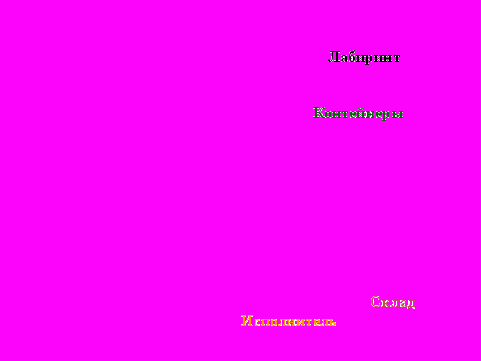
Вариант 1
Вариант 2